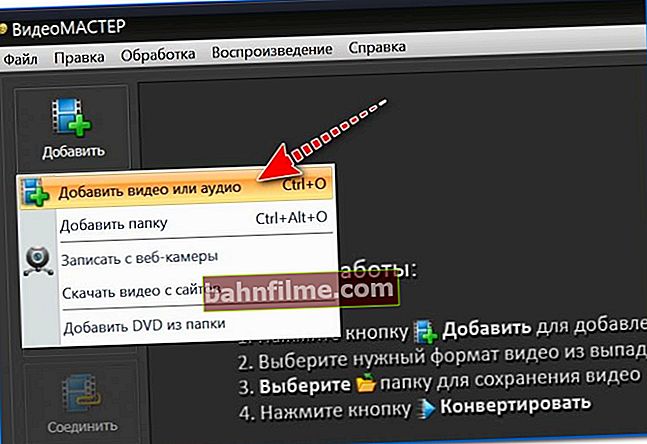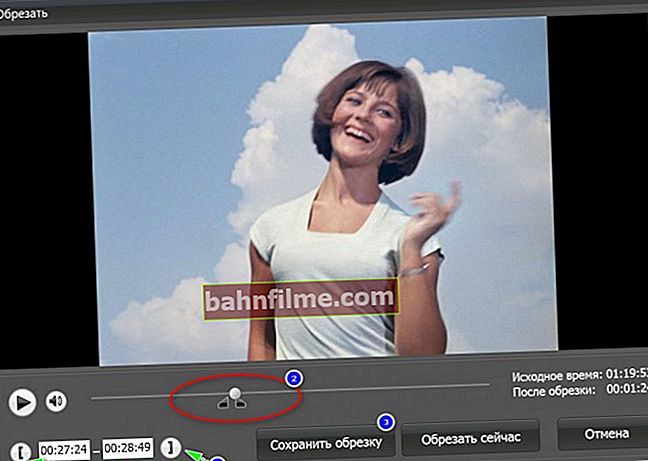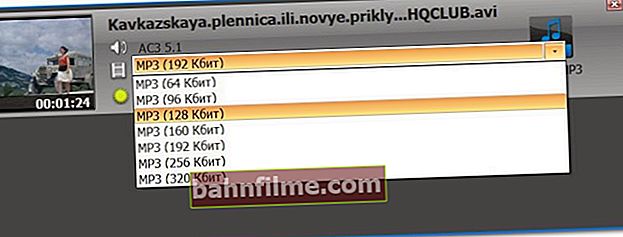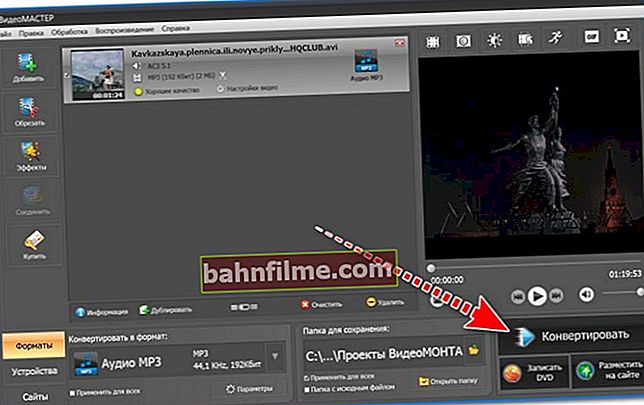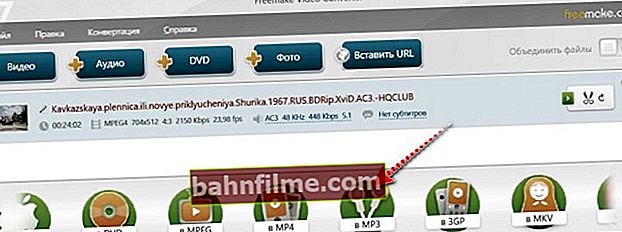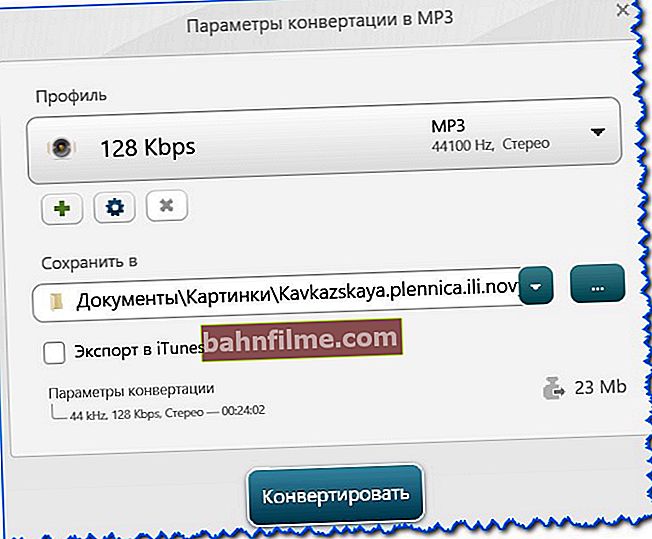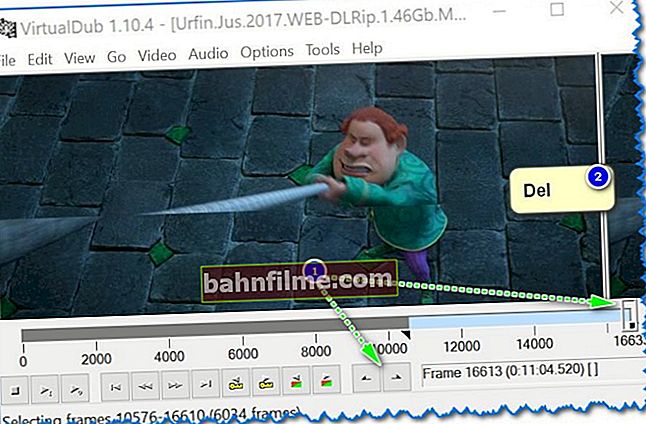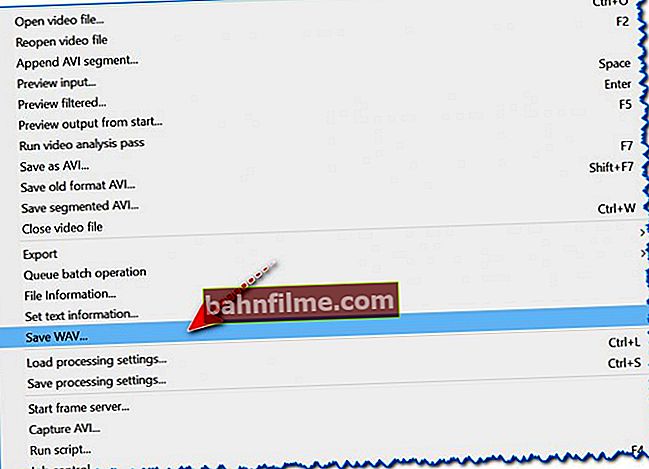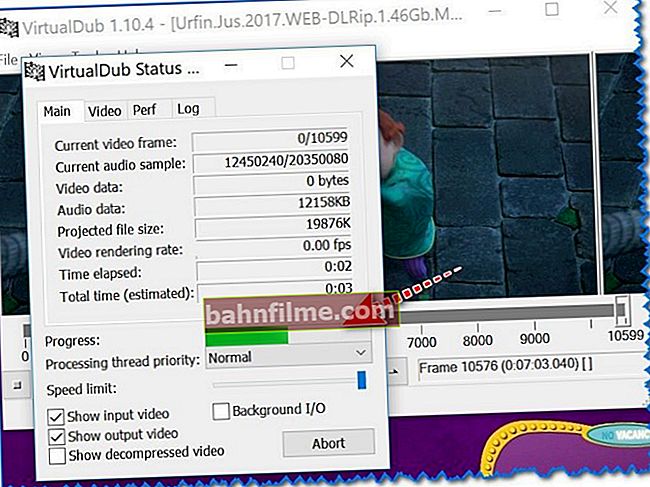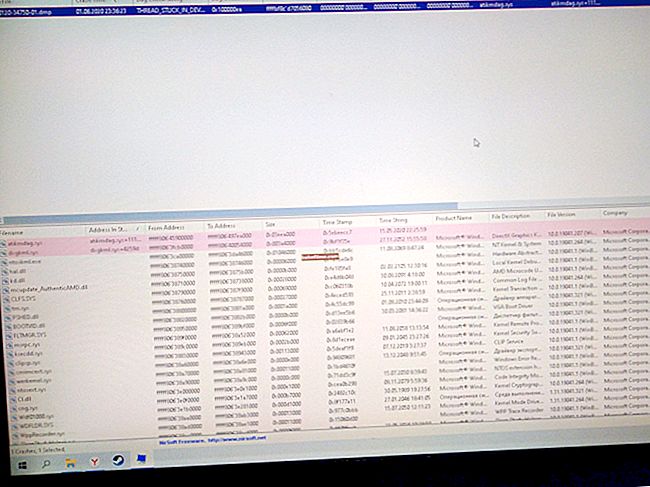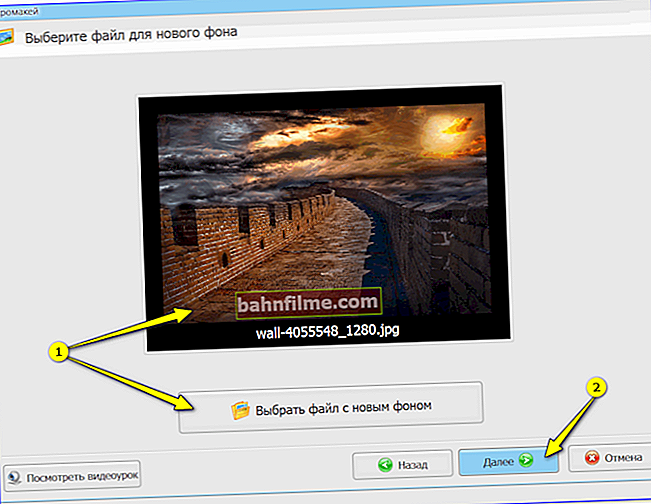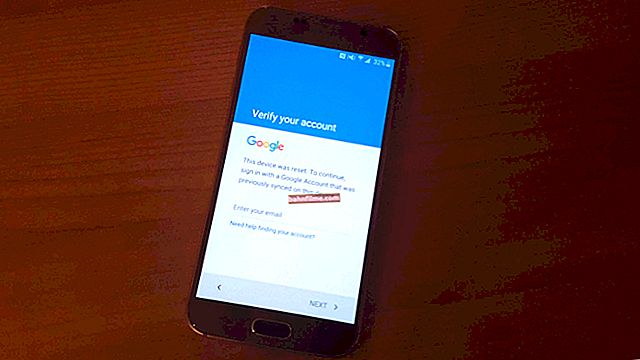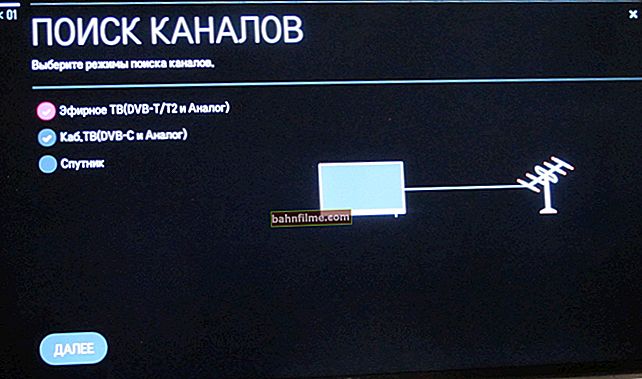Chúc mọi người thời gian vui vẻ!
Chúc mọi người thời gian vui vẻ!
Tôi nghĩ rằng nhiều người đã nghe một loại nhạc có hồn và đẹp trong video hơn một lần và muốn trích xuất nó (nghĩa là "lấy" phần mong muốn của bản âm thanh từ một tệp video và lưu nó vào MP3 , Nói). Ngoài ra, thường trong những bộ phim tương tự, bạn có thể tìm thấy hàng tá cụm từ bắt tai siêu hay có thể cài đặt trên điện thoại như một câu trả lời / cuộc gọi, v.v. Tôi nghĩ bạn có thể tìm thấy thêm hàng tá động cơ để trích xuất âm thanh!
Nói chung, nhiệm vụ này, về nguyên tắc, không khó. Tuy nhiên, cũng như những nơi khác, có một số sắc thái nhất định ... (và thông thường, khi đối mặt với chúng, bạn có thể mất hàng giờ và hoàn toàn không phải là thực tế là bạn sẽ có thể hoàn thành kế hoạch của mình  )
)
Trong bài viết này, tôi muốn giới thiệu một số cách rất đơn giản để bạn có thể trích xuất âm thanh từ video một cách đơn giản và dễ dàng (không cần tìm kiếm và cài đặt codec, không cần cài đặt nhiều chương trình cho mỗi định dạng video, v.v.). Tôi nghĩ rằng tài liệu sẽ hữu ích cho tất cả người dùng chưa có kinh nghiệm trong việc xử lý video.
Vì thế...
*
Các chương trình và dịch vụ trích xuất âm thanh từ video / phim
VIDEO MASTER [Đối với tất cả các định dạng]
Trang web chính thức: //video-converter.ru/ (lưu ý: "VideoMASTER" được bao gồm trong gói "Video Studio")

Một bộ chuyển đổi video sang âm thanh mạnh mẽ tuyệt vời. Cho phép bạn vượt qua hầu hết mọi tệp phương tiện từ định dạng này sang định dạng khác chỉ trong vài phút.
Điều hấp dẫn nhất ở bộ chuyển đổi này là nó tập trung vào người dùng bình thường, chưa có kinh nghiệm xử lý video. Để giải quyết vấn đề của chúng tôi, tôi khuyên bạn nên bắt đầu làm quen với cô ấy!
Ưu điểm (trong bối cảnh nhiệm vụ của chúng tôi):
- bạn có thể chọn một phần cụ thể trong video mà từ đó âm thanh sẽ được trích xuất (ví dụ: bạn có thể lưu một bài hát từ phim thành tệp âm thanh);
- một số định dạng âm thanh để lưu: MP3, AC3, AAC, MP4A, FLAC, v.v.;
- chương trình mở và hỗ trợ tất cả các định dạng video phổ biến;
- bạn có thể tìm hiểu trước kích thước của tệp kết quả (tức là, chương trình sẽ tính toán kích thước tệp cuối cùng, sẽ có sau khi chuyển đổi, dựa trên các tham số đã nhập);
- hoàn toàn bằng tiếng Nga.
Cách lấy phần mong muốn của bản âm thanh từ video trong VideoMASTER và lưu nó ở định dạng MP3:
- điều đầu tiên chúng tôi làm là khởi chạy chương trình và mở video mong muốn (trong ví dụ của tôi, tôi sẽ lấy một bộ phim nổi tiếng của Liên Xô);
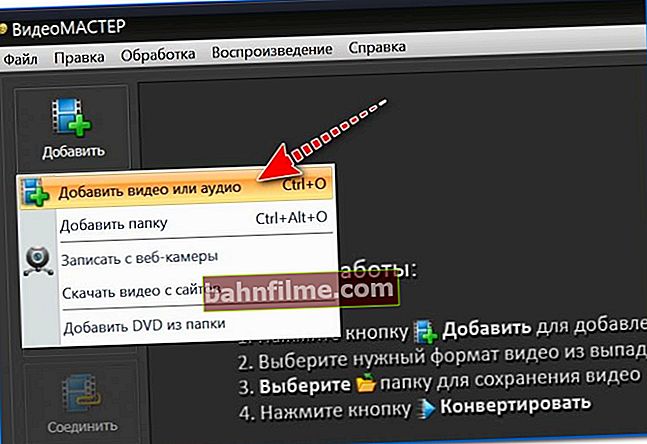
Thêm video hoặc âm thanh
- rất có thể, bạn có thể sẽ không cần tất cả âm thanh từ một video lớn. Do đó, dưới đây tôi sẽ cung cấp một tùy chọn để cắt phần mong muốn (nếu bạn cần tất cả âm thanh từ tệp, thì chỉ cần bỏ qua bước này và bước tiếp theo). Và vì vậy, hãy nhấp vào "Cắt Video" (xem ảnh chụp màn hình bên dưới).

Cắt video
- sau đó di chuyển hai thanh trượt đến phần mong muốn của video - tức là nơi bạn muốn trích xuất âm thanh (thanh trượt bên trái là phần đầu của phần, bên phải là phần cuối). Sau đó nhấp vào "Save Crop".
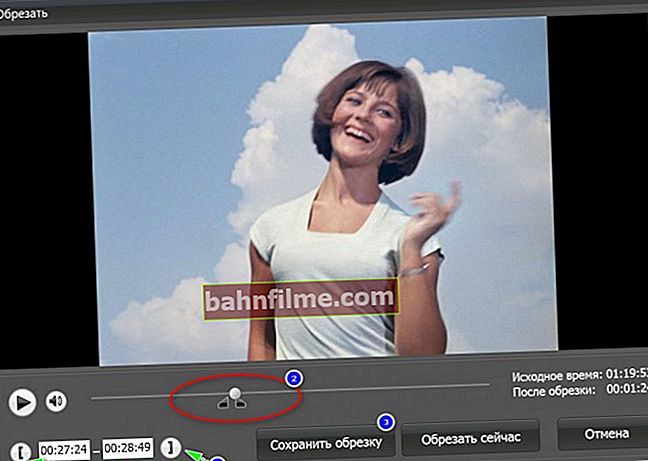
Lưu phần mong muốn của video / Có thể nhấp
- Sau đó, chọn định dạng mà chúng tôi sẽ chuyển đổi phần video đã chọn của chúng tôi (hoặc tất cả các video, những người đã không chọn các phần). Để thực hiện việc này, hãy nhấp vào codec "cháy" ở phía trước tệp đang mở (xem ví dụ bên dưới);

Chọn định dạng âm thanh để lưu
- Sau đó chọn một trong các định dạng âm thanh (ví dụ: MP3). Lưu ý: chúng tôi chọn định dạng âm thanh cụ thể vì chúng tôi chỉ muốn trích xuất âm thanh (và chúng tôi không cần video).

Âm thanh MP3
- Sau đó, bạn có thể đặt tốc độ bit (nó được hiển thị trong số các thuộc tính của tệp đang mở, xem màn hình bên dưới). Tùy thuộc vào giá trị được đặt, chất lượng và kích thước của tệp đầu ra sẽ thay đổi.
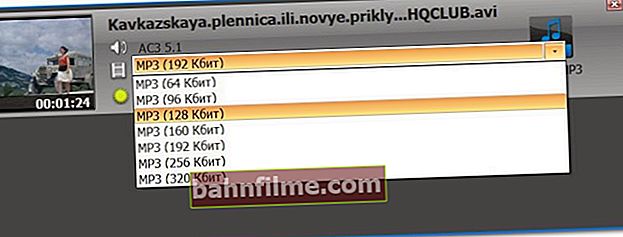
Lựa chọn tốc độ bit (chất lượng)
- Về cơ bản, đó là tất cả, bạn chỉ cần nhấp vào nút "Convert" ở góc dưới của cửa sổ chương trình.
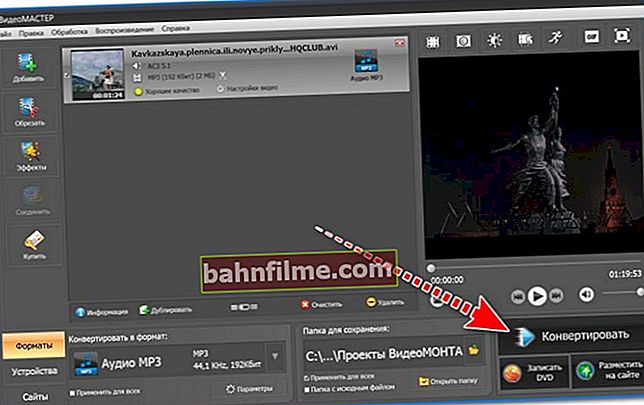
Đổi
- Chương trình hoạt động rất nhanh! Nghĩa đen là trong 10-20 giây. phần âm thanh của bạn sẽ được trích xuất. Bạn có thể nghe nó ngay lập tức hoặc mở thư mục nơi nó đã được lưu. Thuận tiện!

Xong, bạn có thể nghe tập tin
Có lẽ tùy chọn này (sử dụng "Video Wizard") là một trong những cách dễ nhất để giải quyết vấn đề. Không cần phải khổ sở với codec, với add. chương trình cắt lát, v.v. Mọi thứ đều bằng tiếng Nga, từng bước một, đơn giản và nhanh chóng!
Freemake Video Converter [Đối với tất cả các định dạng]
Mô tả chi tiết (+ liên kết tải xuống) - //ocomp.info/video-konverter-top10.html#Freemake_Video_Converter

Một công cụ chuyển đổi rất tiện dụng khác để giải quyết các công việc hàng ngày. Nó có phần kém hơn về chức năng so với sản phẩm trước đó, nhưng tuy nhiên, nó thường xuyên được người dùng đánh giá khá cao.
Về nguyên tắc, việc sử dụng chương trình này giống với chương trình trước, các thao tác cũng tương tự. Tôi sẽ cung cấp cho bạn tất cả các bước dưới đây theo trình tự.
Giải pháp của vấn đề:
- đầu tiên, chúng tôi khởi chạy chương trình và thêm video mong muốn (mọi thứ đều đơn giản ở đây
 );
); 
Thêm video
- sau đó mở cửa sổ "Phần" (để cắt tất cả những thứ không cần thiết khỏi video, ví dụ: các phần có quảng cáo, lỗi, v.v.);

Cắt tỉa thừa
- sau đó, sử dụng công cụ "Scissors", xóa tất cả các phần không cần thiết của video (trước tiên chúng phải được đánh dấu bằng dấu ngoặc "[" và "]"). Sau khi xóa xong, nhấn nút OK để lưu kết quả!

Thịt thăn
- Tiếp theo, ở cuối cửa sổ, chọn định dạng mà bạn muốn vượt qua tệp đang mở (trong trường hợp của chúng tôi là MP3).
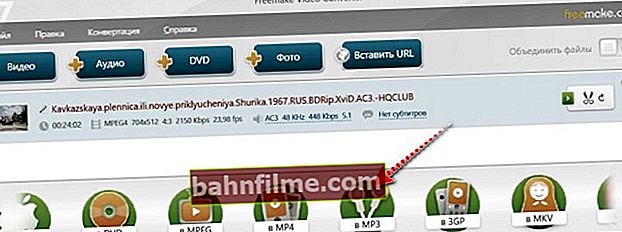
Lưu vào MP3
- Sau đó chỉ định tốc độ bit , chọn thư mục nơi tệp sẽ được lưu và nhấp vào nút "Chuyển đổi". Nói chung, bạn chỉ cần đợi kết thúc hoạt động ...
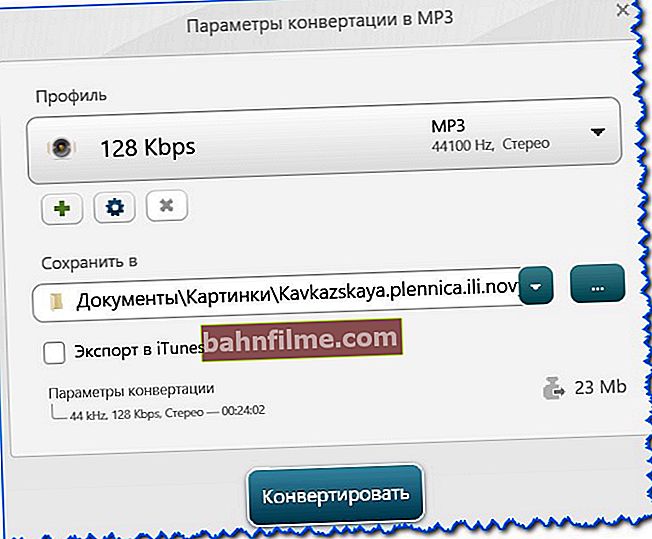
Lựa chọn tốc độ bit và lưu điểm đến
VirtualDUB [Đối với tệp Avi]
Mô tả chi tiết (+ liên kết tải xuống) - //ocomp.info/luchie-besplatnyie-videoredaktoryi.html#VirtualDub
Hướng dẫn xử lý video trong VirtualDUB - //ocomp.info/kak-konvertirovat-video-instr.html

Trình chỉnh sửa video Avi miễn phí và rất chắc chắn. Có rất nhiều bộ lọc trong kho vũ khí của anh ấy để giúp bạn thực hiện "bất kỳ" video kỳ quặc nào.
Đối với việc trích xuất đoạn âm thanh từ video, bạn rất dễ thực hiện ở đây! Tuy nhiên, có một hạn chế ...
Nhược điểm chính của chương trình: với sự trợ giúp của nó, chỉ có thể mở các tệp Avi (và thậm chí sau đó không phải tất cả, chỉ những tệp mà bạn đã cài đặt codec). Những, cái đó. MP4, Divx, Mpeg và các định dạng khác - đi "by". Đồng ý, cái này không tiện lắm ?!
Giải pháp của vấn đề:
- Hành động đầu tiên: mở tệp video "Tệp / Mở tệp" (hoặc kết hợp các nút Ctrl + O). Nhân tiện, tôi sẽ trình bày ví dụ của tôi bằng tiếng Anh. phiên bản của chương trình (tức là nó trông như thế nào sau lần khởi chạy đầu tiên trên PC);

Mở tệp (Tệp - Mở)
- Hơn nữa, với sự giúp đỡ của những người đặc biệt. công cụ ở phần dưới của cửa sổ, chỉ định các phần không cần thiết và xóa chúng (chỉ cần chọn một phần của video có màu "xanh lam" và nhấn nút DEL, xem màn hình bên dưới);
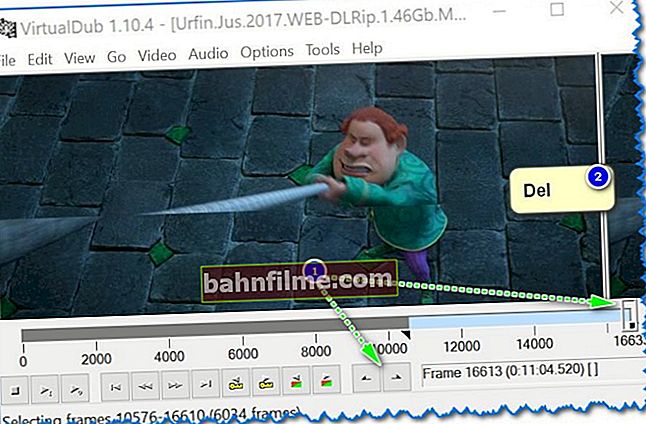
Xóa các phần không cần thiết của video
- Sau đó nhấp vào menu "File / Save WAV ..." (tức là lưu đoạn âm thanh).
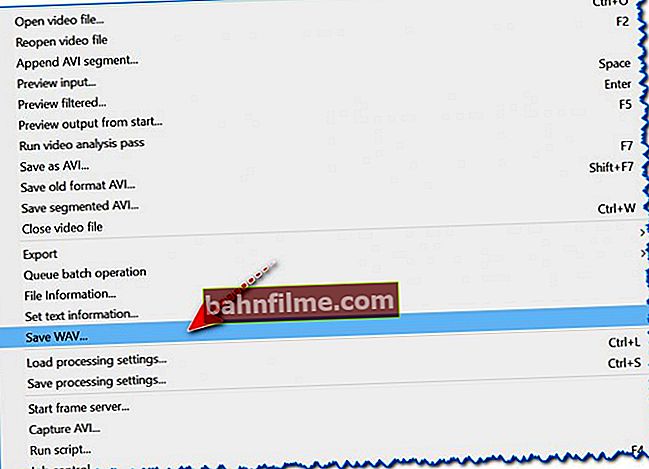
Tệp - Lưu WAV (lưu bản âm thanh) / Có thể nhấp
- Sau đó, nó sẽ vẫn chỉ chọn thư mục để trích xuất âm thanh và đợi hoạt động kết thúc. VirtualDUB đủ nhanh (ví dụ: đối với video dài 7 phút - âm thanh được trích xuất trong vài giây!).
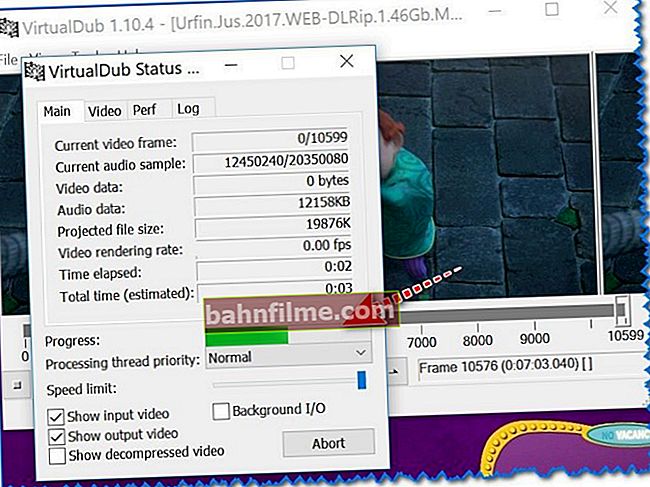
Quy trình chuyển đổi (trích xuất)
Dịch vụ trực tuyến [Các định dạng phổ biến]
Nói chung, các dịch vụ trực tuyến không thuận tiện lắm để giải quyết một vấn đề như vậy:
- thứ nhất, các video thường có dung lượng lớn và sẽ mất thời gian để tải chúng xuống (cộng với không phải máy chủ nào cũng có thể tải xuống, chẳng hạn như video 10-20 GB!);
- thứ hai, các dịch vụ không cung cấp nhiều tính năng như các chương trình;
- thứ ba, không phải tất cả các video đều có thể được tải lên bên phải và bên trái (có thể có những video riêng tư mà bạn không muốn cho bất kỳ ai xem
 ).
).
Tuy nhiên, tôi muốn giới thiệu một dịch vụ rất cơ bản dưới đây.
//online-audio-converter.com/ru/
Sau khi thực hiện theo liên kết trên, bạn chỉ cần mở và tải xuống tệp mong muốn, sau đó chọn định dạng (mà bạn muốn chuyển đổi âm thanh từ video) và nhấp vào nút "Chuyển đổi". Nói chung, mọi thứ được thực hiện theo từng bước và rất đơn giản.

3 bước để giải nén
Lưu ý: Hỗ trợ chuyển đổi sang MP3, Wav, MP4A, Flac, Ogg, v.v.
*
Để biết thêm về chủ đề - Merci trước!
Chúc may mắn!